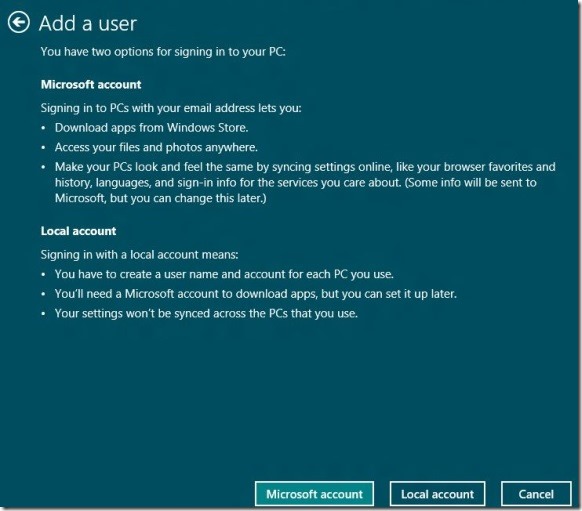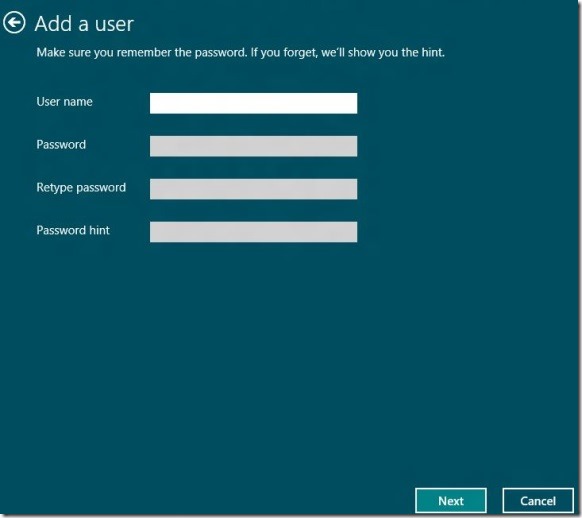Al instalar Windows 8, hacia el final de la instalación, se le pedirá que introduzca su dirección de correo electrónico para utilizarla como cuenta de Microsoft. Al iniciar sesión en su PC con su cuenta de Microsoft, puede descargar e instalar fácilmente aplicaciones de la tienda de Windows, sincronizar la configuración en línea y acceder a sus archivos y fotos desde cualquier lugar.
A los usuarios que compren un PC o tableta con Windows 8 y configuren una cuenta de usuario por primera vez, se les darán opciones para crear una cuenta de usuario asociada con Windows Live ID o una cuenta local sin usar Live ID.
Los usuarios que deseen mantenerse alejados de esta función y crear una cuenta de usuario sin vincular una dirección de correo electrónico pueden optar por una cuenta local. Si no desea iniciar sesión con una cuenta de Microsoft durante la instalación de Windows, simplemente haga clic en la opción «No desea iniciar sesión con una cuenta de Microsoft» y, a continuación, haga clic en Cuenta local para crear una cuenta de usuario local, como en versiones anteriores de Windows.
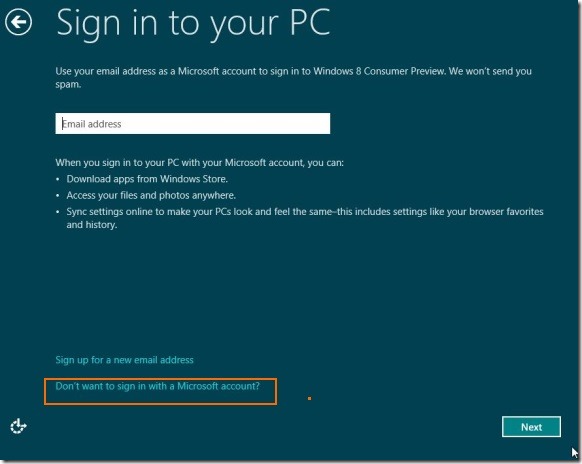
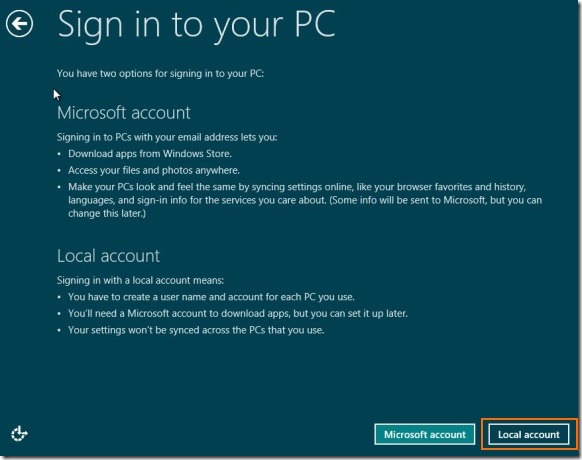
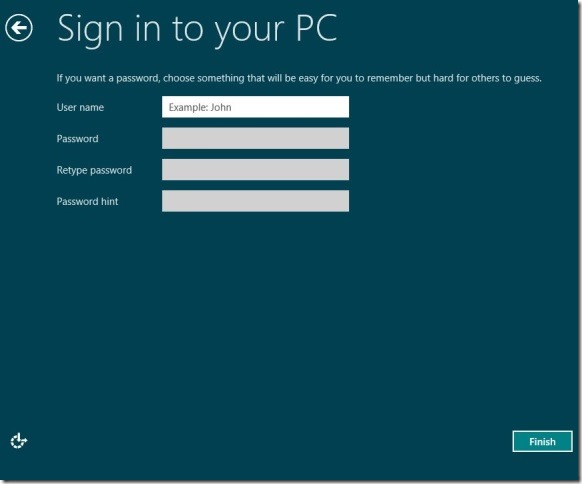
Cuando intente crear otra cuenta de usuario en su PC, se le pedirá que vuelva a introducir su dirección de correo electrónico para utilizarla como cuenta de Microsoft. Los usuarios que deseen crear una cuenta de usuario sin introducir su dirección de correo electrónico pueden seguir las siguientes instrucciones para crear una cuenta de usuario local.
Paso 1: Mueva el cursor del ratón a la esquina superior derecha del escritorio para abrir la barra de encantos. Haga clic en Configuración y luego haga clic en Más configuraciones de PC para abrir el Panel de control estilo Metro.
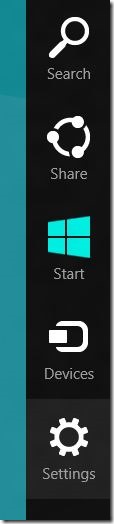
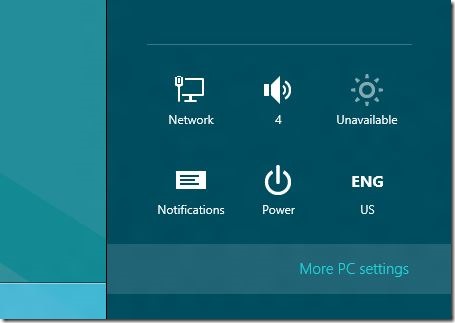
Paso 2: En el panel izquierdo del Panel de Control, haga clic en Usuarios.
Paso 3: En el lado derecho, verá ahora Añadir un botón de usuario. Haga clic en él para abrir la pantalla Agregar un usuario.
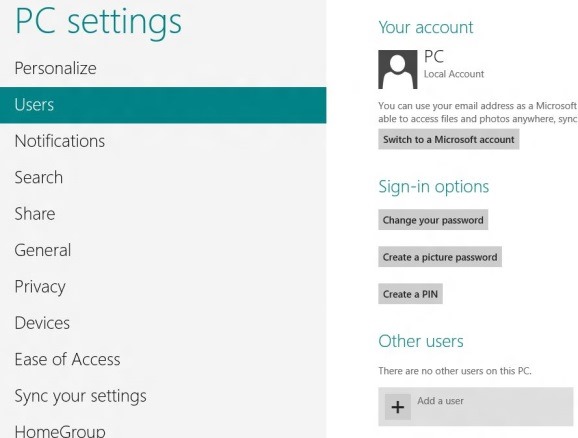
Paso 4: Por defecto, se le pedirá que introduzca su dirección de correo electrónico. Como desea crear una cuenta de usuario sin introducir la dirección de correo electrónico, haga clic en ¿No desea que este usuario inicie sesión con una cuenta de Microsoft? para pasar a la siguiente pantalla.
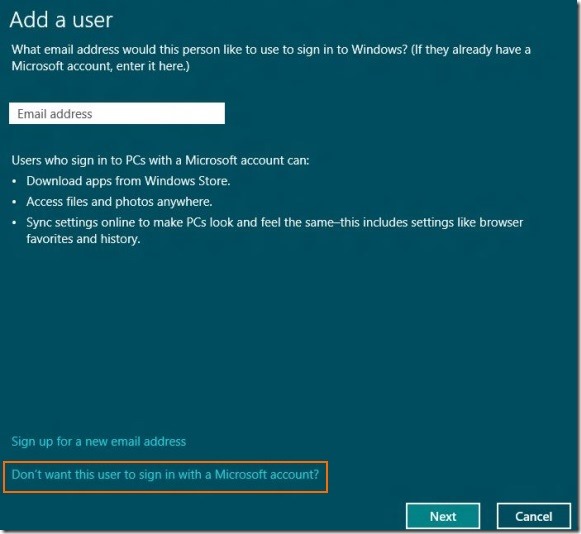
Paso 5: Aquí se le darán opciones para crear una cuenta de Microsoft y una cuenta local. Haga clic en el botón Cuenta Local para crear una cuenta de usuario normal introduciendo un nombre de usuario y una contraseña (opcional). ¡Ya has terminado!